Controla tus gastos con Ahorro.net: Primeros pasos
Jaime Rodriguez-Guerra
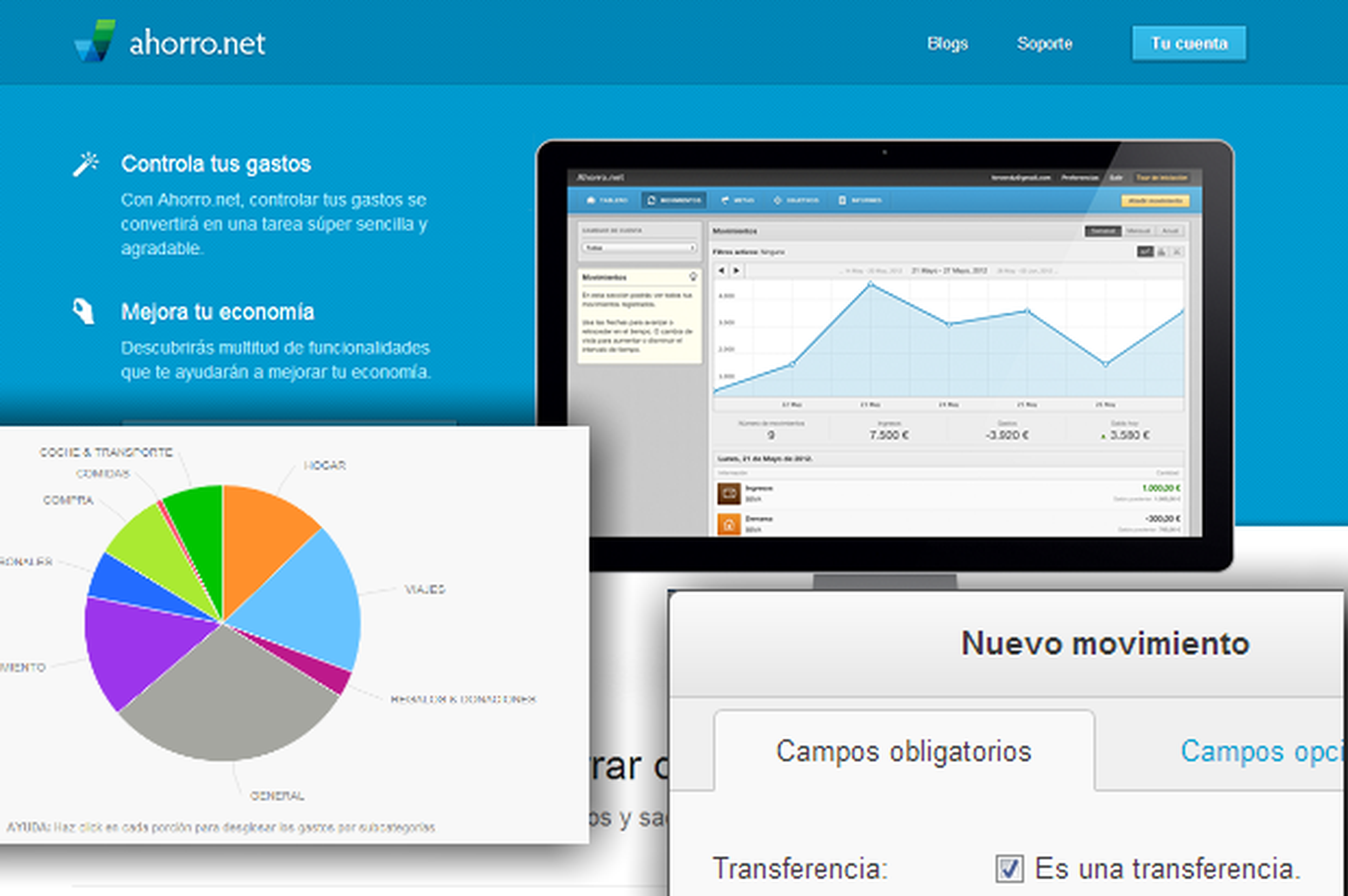
Solicita tu invitación para la versión beta
Ahorro.net aún está en fase beta privada, pero es posible registrarse tras pedir una invitación en su página web. Simplemente, pincha en el botón Solicitar invitación e introduce una dirección de correo válida. Haz click en Enviar y espera a que te llegue un nuevo mensaje. Normalmente, lo recibirás en algo menos de 15 minutos.
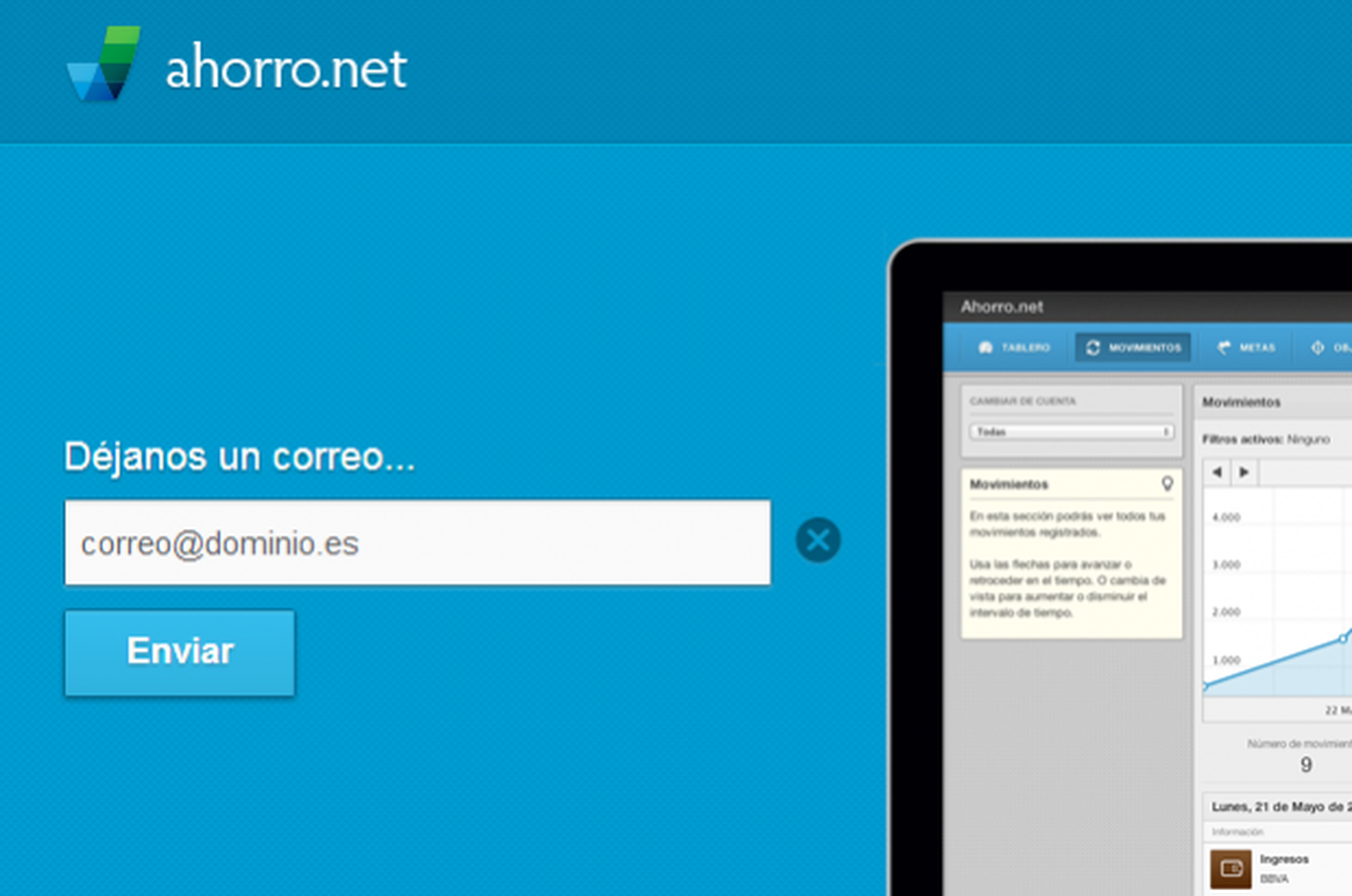
Completa el registro de tu perfil
Cuando lo tengas, haz click en el enlace incluido y accederás al formulario de registro. El código de invitación se rellenará automáticamente. En el campo inferior, introduce un nombre de usuario compatible con los requisitos del servicio (solo letras, números y guiones). Introduce también tu correo y una contraseña, y termina con un click en Crear mi cuenta.
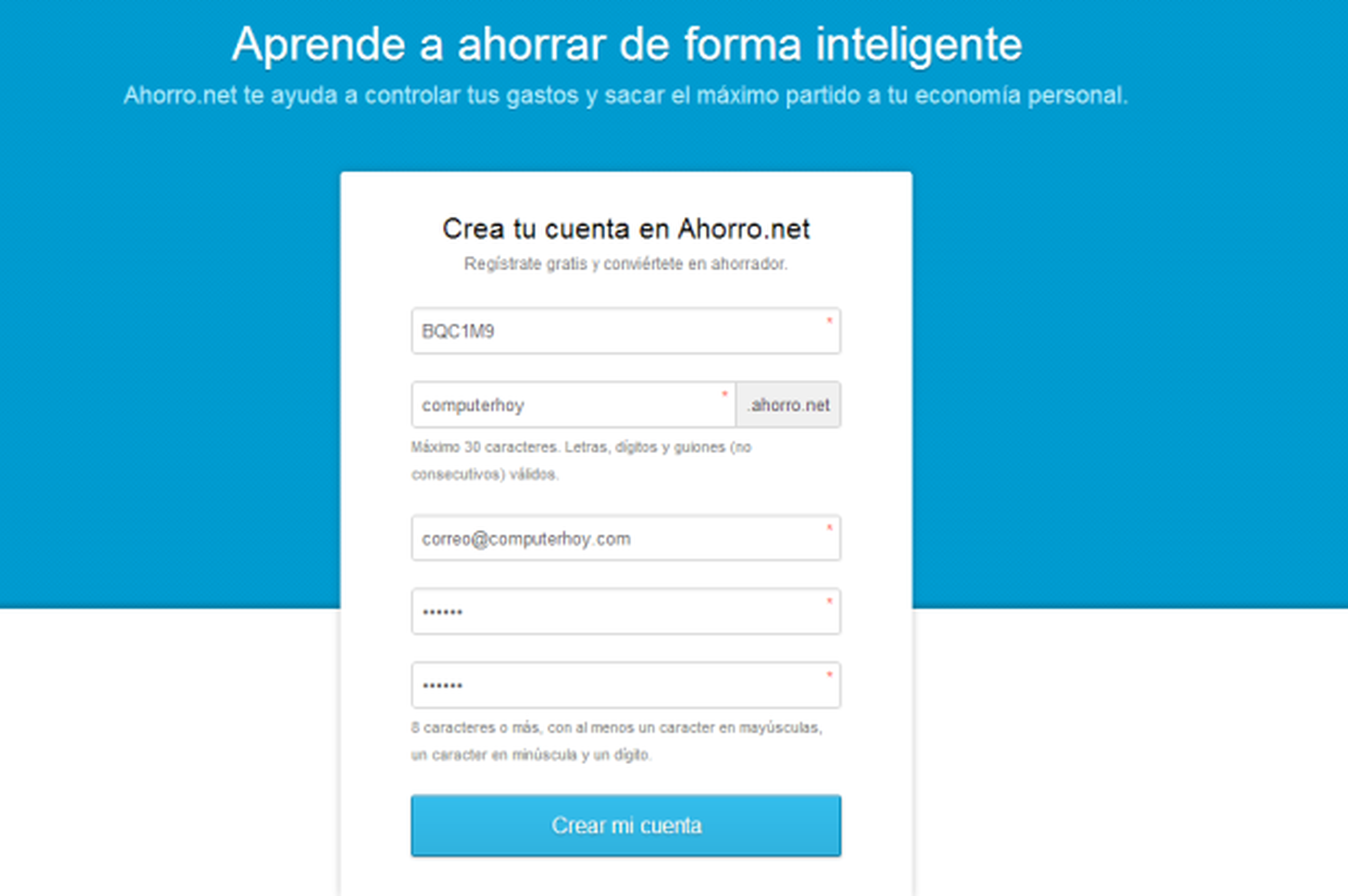
Crea las cuentas de saldo
Nada más completar el registro, accederás a la interfaz del servicio, disponible en una dirección web del tipo usuario.ahorro.net (en nuestro caso, computerhoy.ahorro.net). Lo primero que debes hacer es crear una cuenta de efectivo. Pincha en el botón amarillo Añadir cuenta y se abrirá un panel flotante. En nombre, escribe Efectivo. Sitúa la fecha en el día actual e introduce la cuantía monetaria pertinente. Repite el proceso con tus cuentas bancarias. Ten en cuenta que no hace falta que sean cuentas reales; basta con poner algo como “Cuenta corriente” o similar. Es sólo una forma de organizar el reparto del saldo disponible.
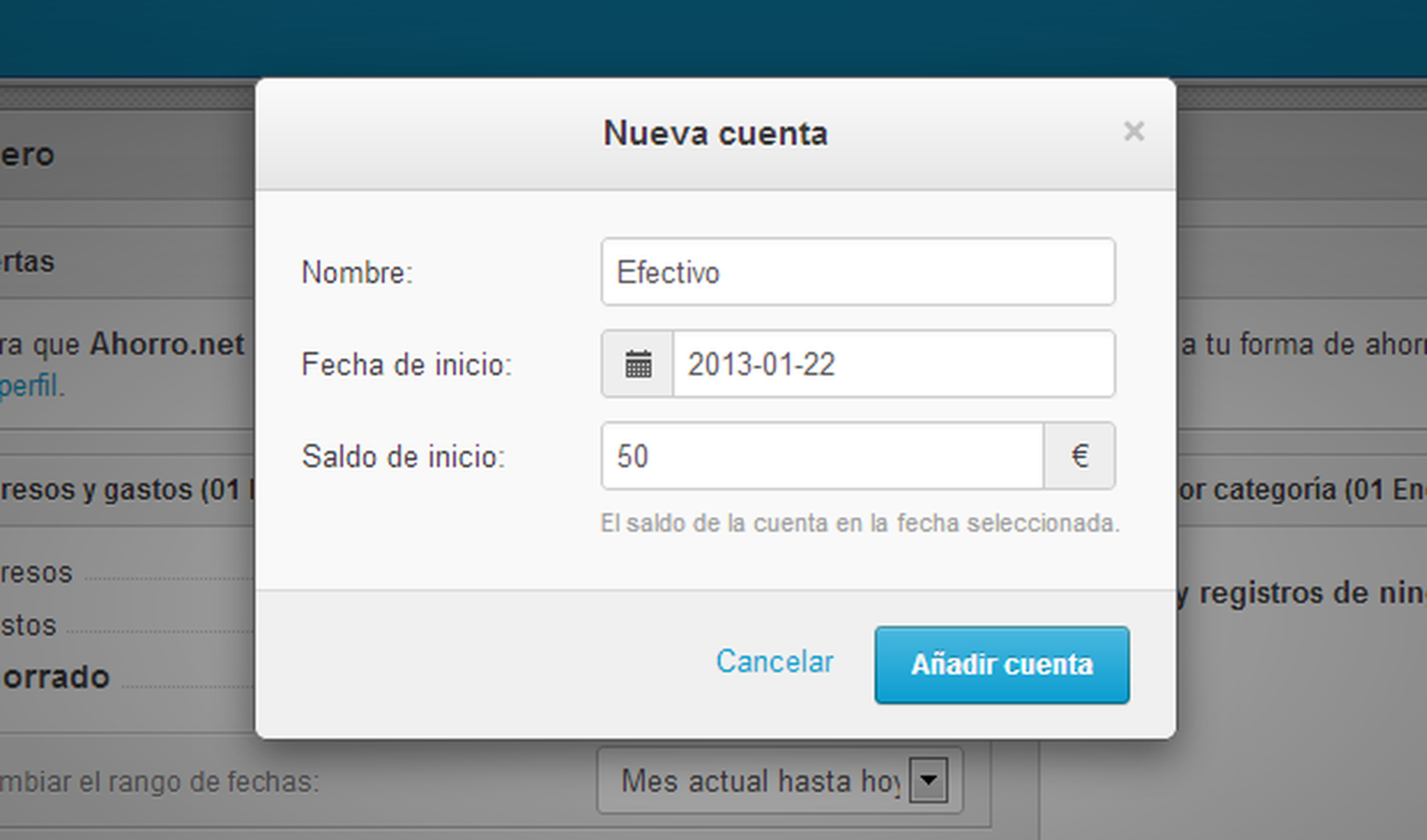
Añade tus primeros gastos
Con las cuentas creadas, a la izquierda Tablero (la página de inicio) deberías ver el balance de saldo disponible. Recuerda esas cifras, porque a partir de ahora irán a la baja… Para registrar los últimos gastos efectuados, dirígete a la sección Movimientos y pincha en el botón Añadir movimiento.
Aparecerá un panel flotante en el que, en primer lugar, debes ingresar la cantidad gastada. Si procede, especifica la fecha en la que realizaste la transacción (o en la que tienes previsto realizarla). Justo debajo, escoge la cuenta a la que corresponde el movimiento y, por último, pincha en el botón Seleccionar una categoría.
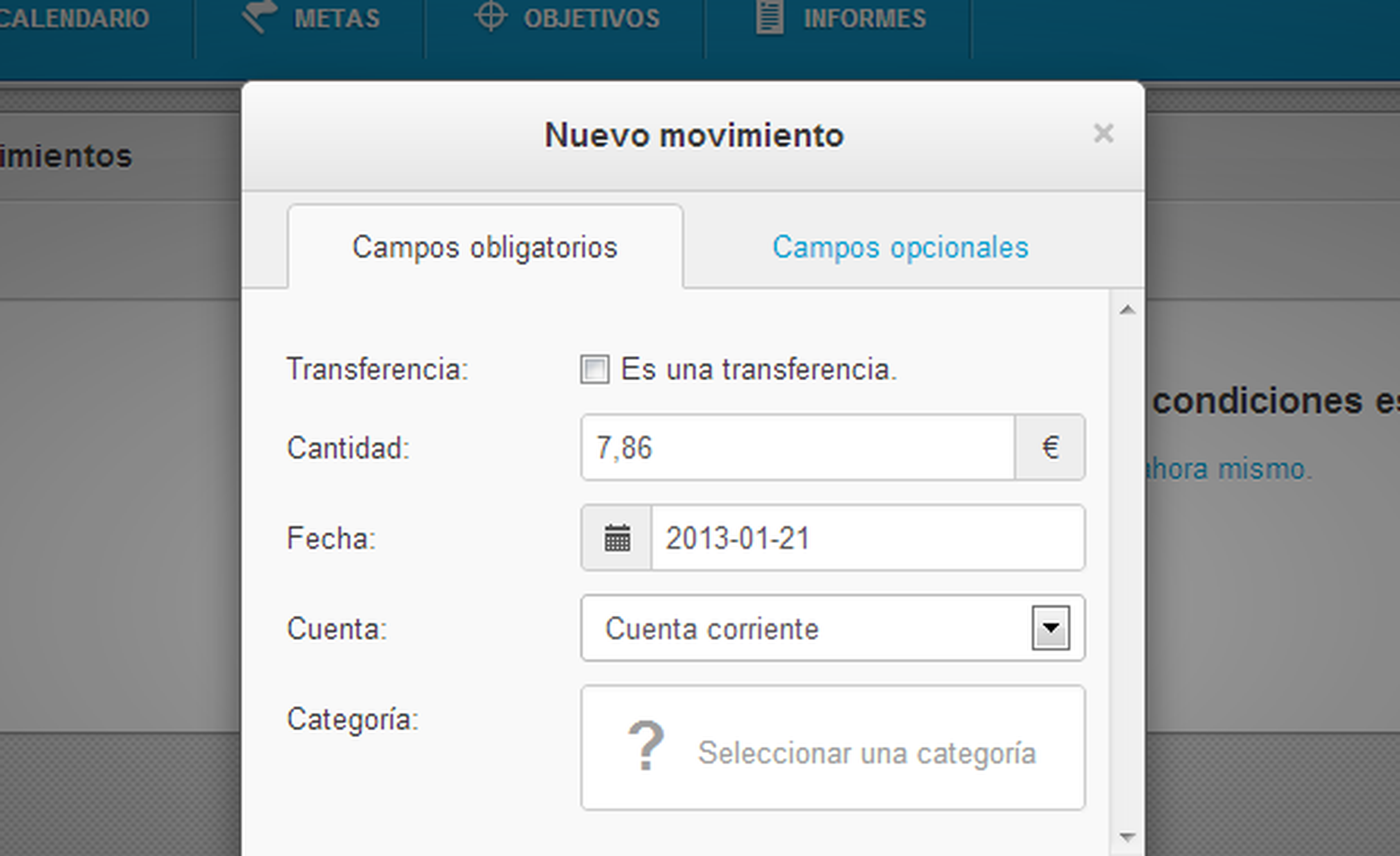
Se abrirá otro panel en el que podrás especificar en qué consiste el gasto. Para ello, se aplica un sistema de dos niveles. Por ejemplo, en este caso se trata de un CD de música, así que hemos seleccionado Entretenimiento> Música. Por último, confirma el gasto con el botón Añadir movimiento.
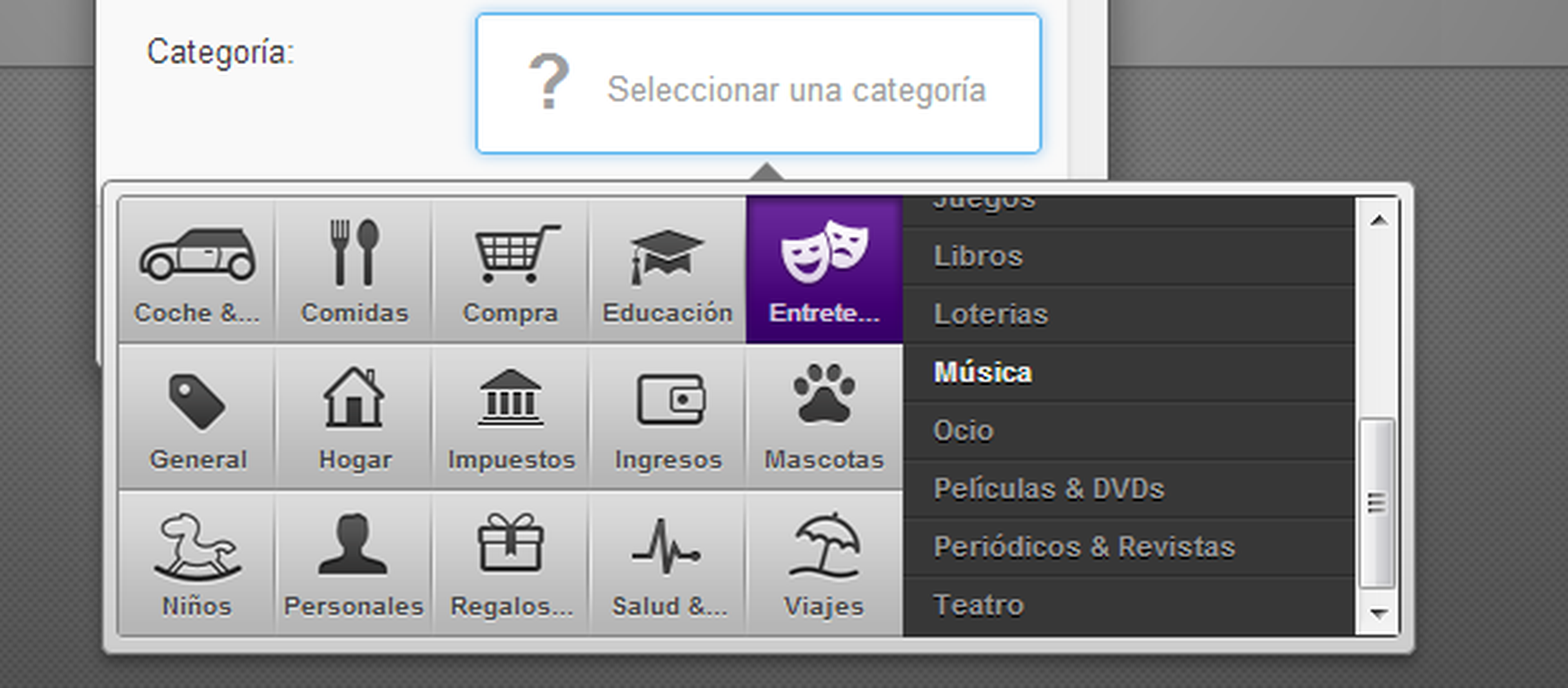
Ingresos y transferencias
No todo es gastar y gastar. Afortunadamente, también se cobra de vez en cuando. Para añadir tus ingresos, el procedimiento es completamente análogo a la introducción de gastos. Lo único que debes tener en cuenta es la categoría: debes seleccionar el grupo Ingresos y, a continuación, especificar el subgrupo (salario, devoluciones, etc).
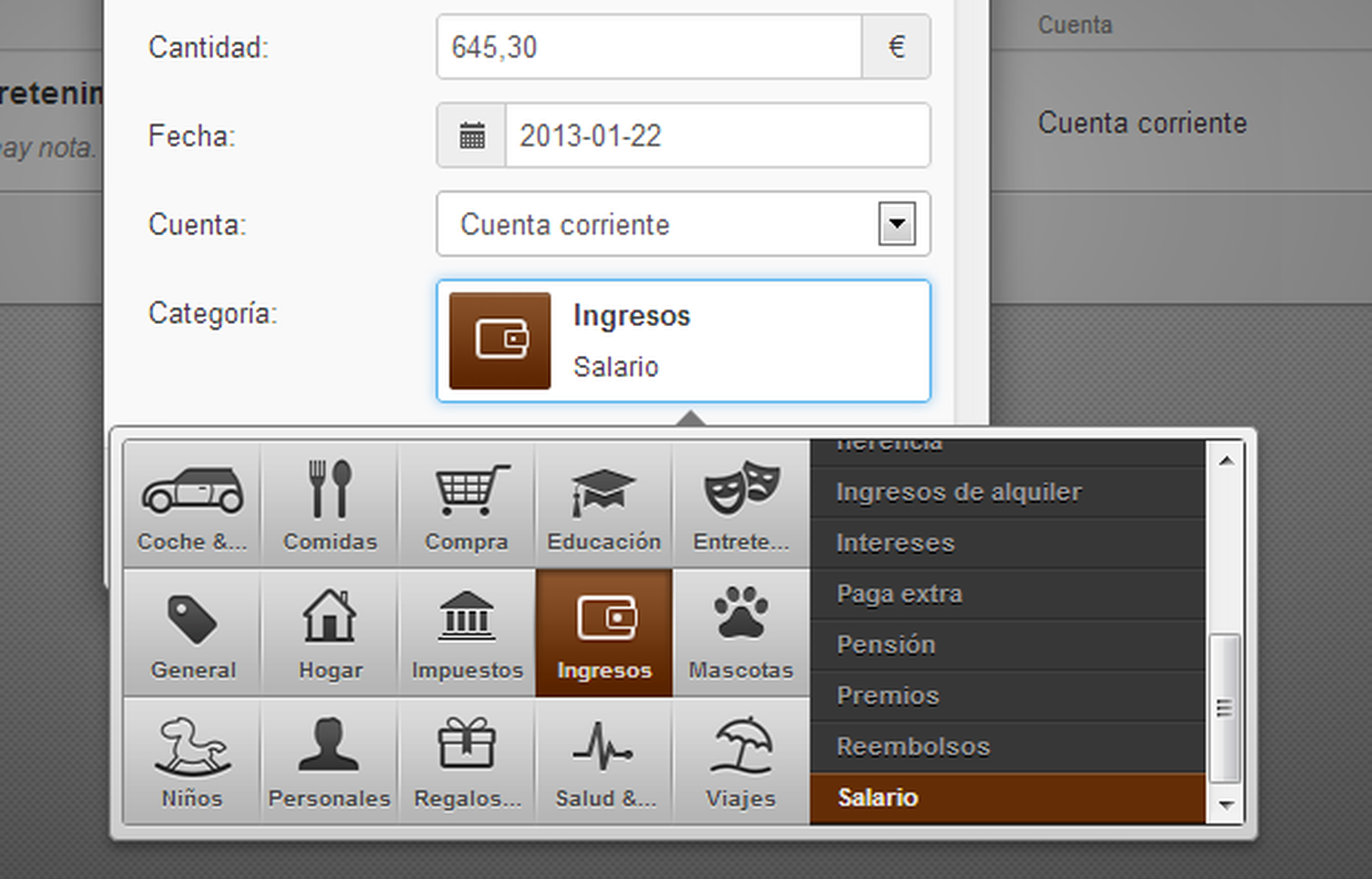
Te estarás preguntando para qué sirve esa casilla “Es una transferencia”. Si la marcas, se desactivarán las categorías y aparecerá un nuevo desplegable. Efectivamente, es para indicar traspasos entre tus cuentas de saldo, ya sean corrientes o de efectivo. Por ejemplo, si has sacado 20€ del cajero, podrías indicarlo seleccionando la cuenta corriente como origen y la cuenta Efectivo como destino.
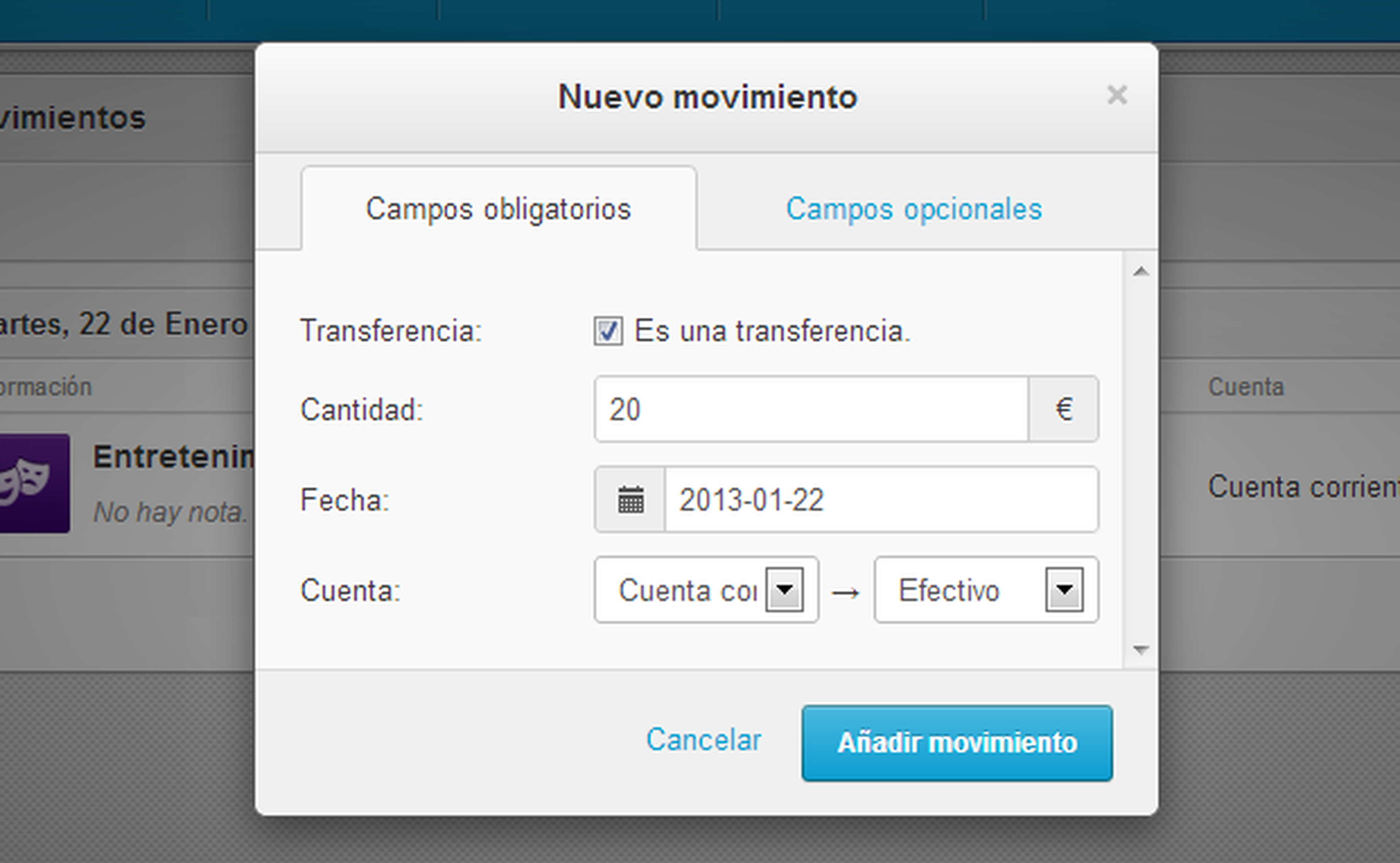
Revisa la evolución de tus gastos e ingresos
Conforme vayas añadiendo los diferentes movimientos, ya sean gastos o ingresos, comprobarás el verdadero potencial de esta herramienta. Para empezar, en el Tablero se mostrará un interesante gráfico de sectores con el que podrás ver en qué categorías estás gastando más dinero. Adicionalmente, la sección Informes muestra esta misma información, pero de forma más exhaustiva.
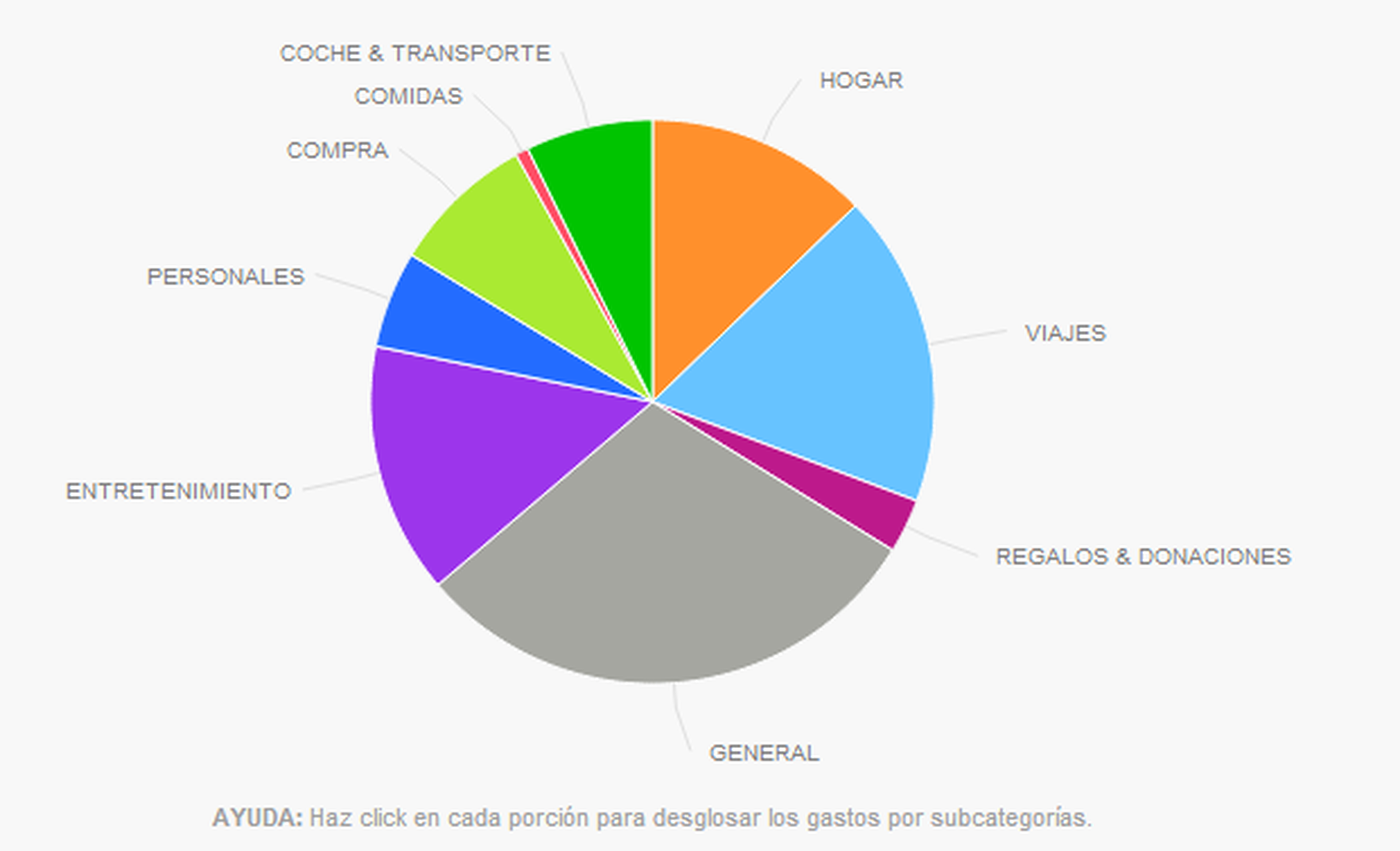
Por su parte, la sección Movimientos también muestra gráficas de evolución del saldo. Puede que, la primera vez, tengas que activarlas desde el botón de la esquina superior derecha. Por supuesto, en ambos casos, puedes seleccionar el periodo analizado utilizando el filtro de fecha, en la parte superior.
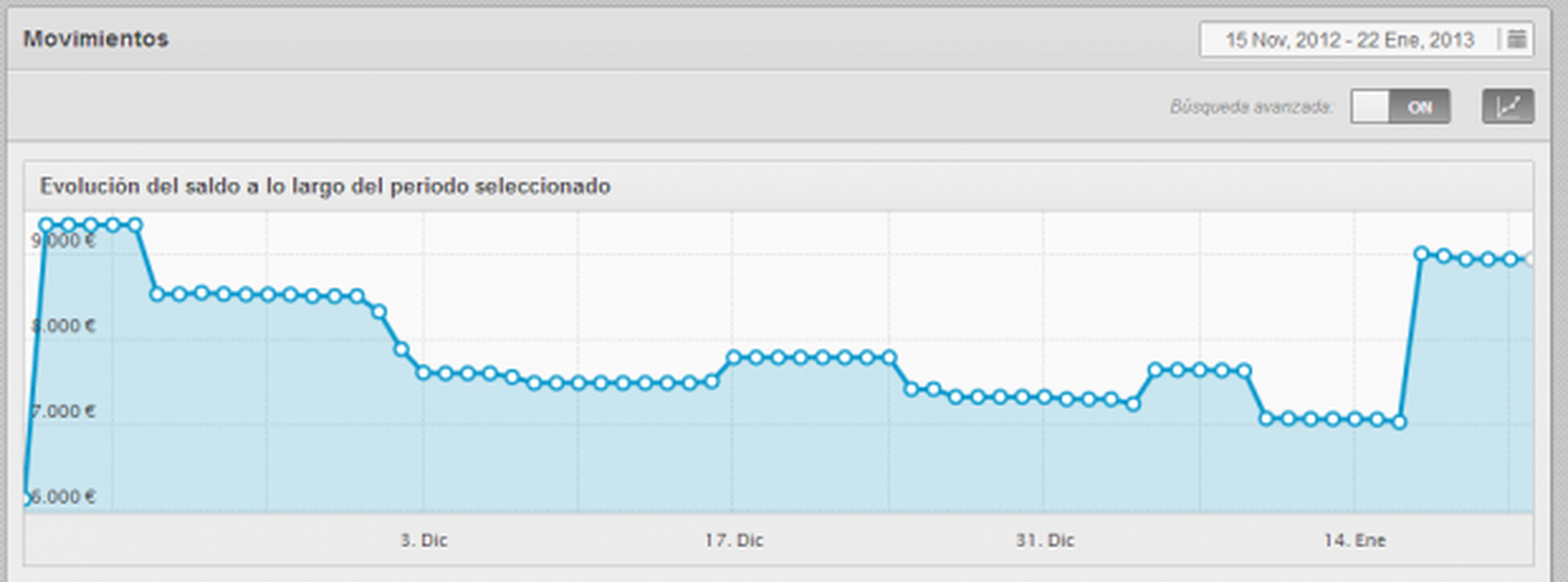
Por último, la sección Calendario, incorporada recientemente, te permite ver la distribución de los movimientos en sus fechas correspondientes. Quizá no es tan interesante para analizar los gastos ya efectuados, pero sí que puede resultar muy útil para organizar los pagos y facturas que tendrás que afrontar a corto plazo.
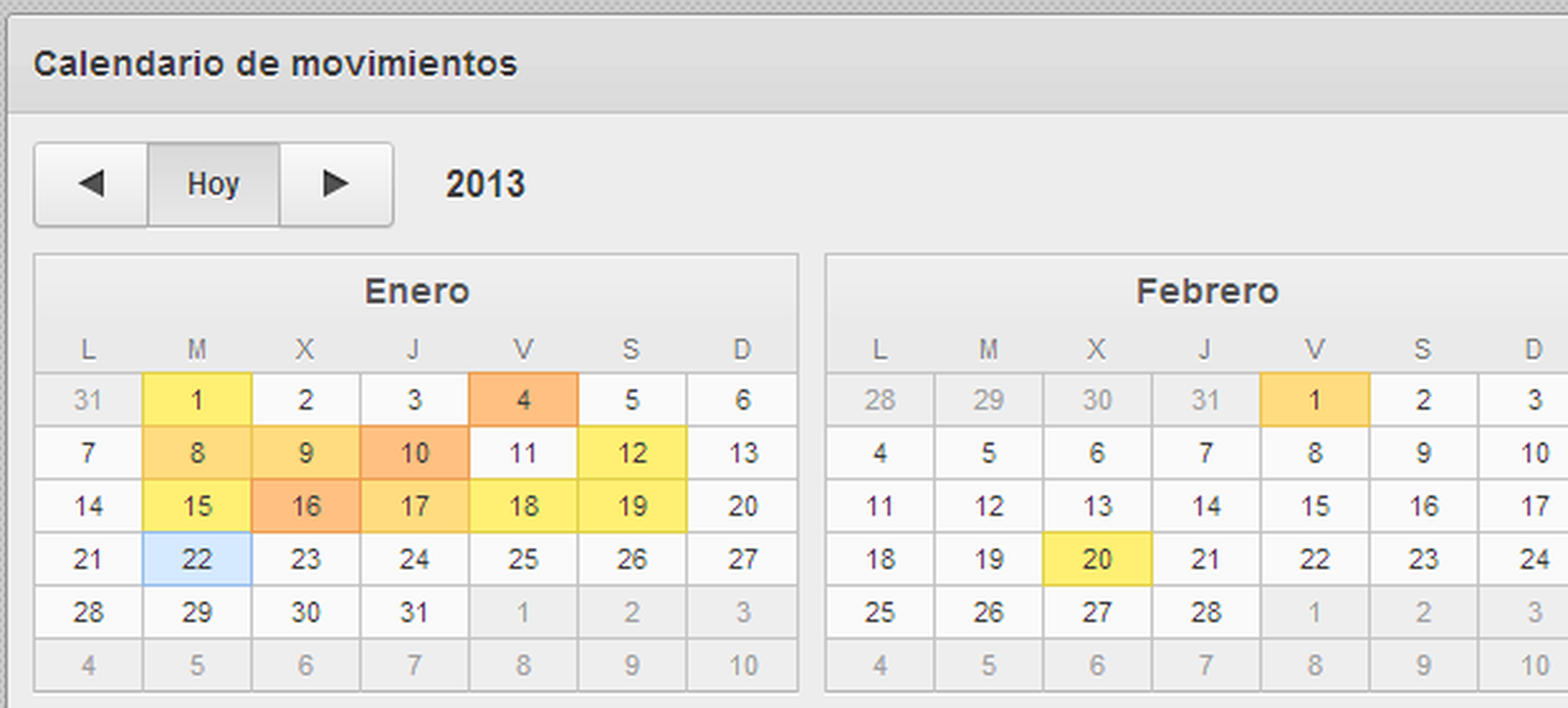
Conoce cómo trabajamos en Computerhoy.
